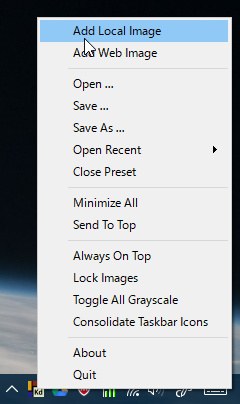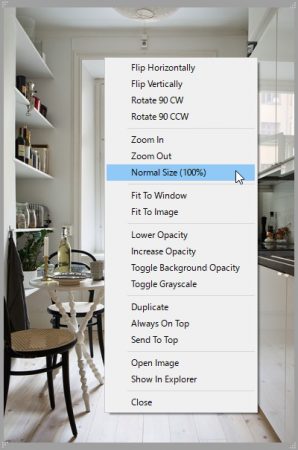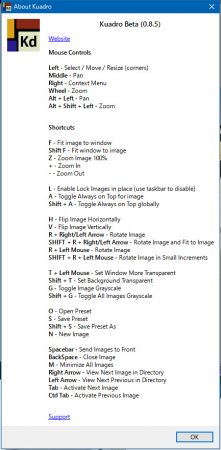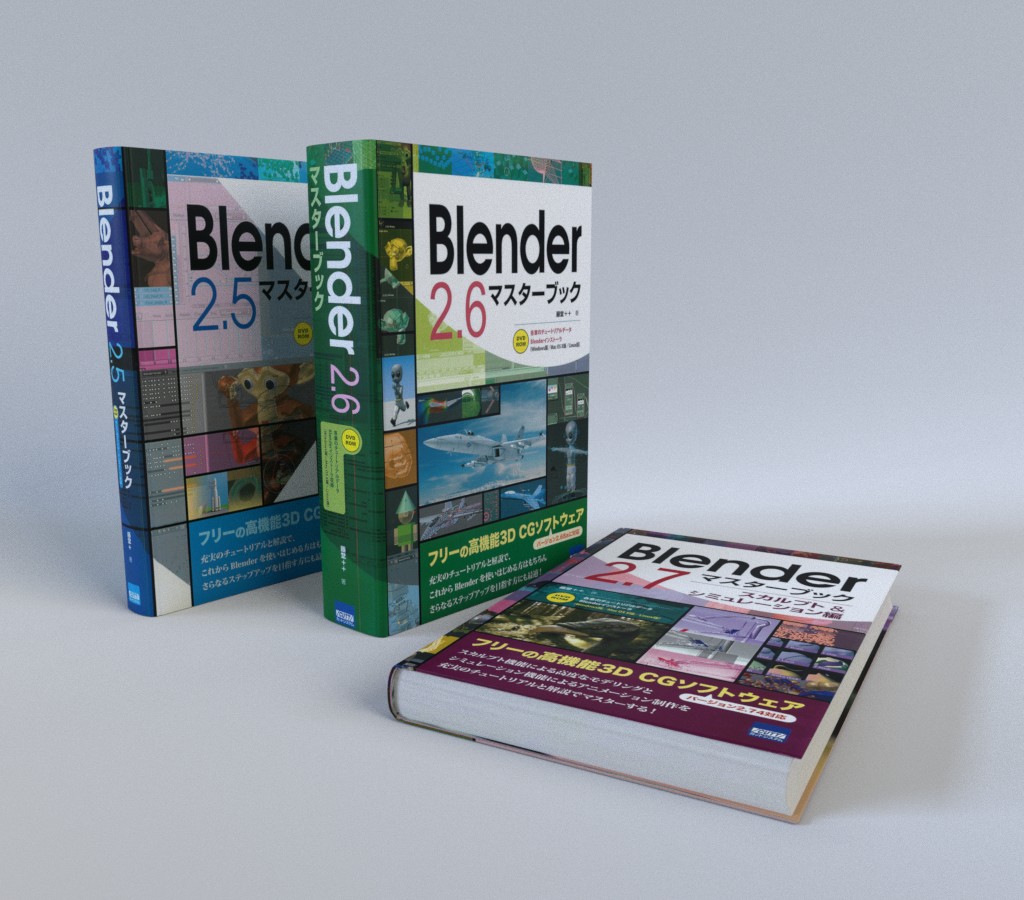今更ですが、記事にしてなかったのでKuadroについてです。Kuadroはモデリング時などに参考にする画像をデスクトップに表示させておくためのツールです。ウィンドウズに付いてくる画像のプレビュー機能より扱いやすいので使うと良いかと思います。
これに似たツールにPureRefがあります。
Kuadroはフリーで、以下のサイトから入手できます。
●入手方法
[GARD]
●操作方法
ダウンロードしたファイルはexeファイルなので、特別にインストールする必要もなく、そのまま実行することができます。私はスタートアップフォルダにショートカットを入れて、Windowsの起動時にKuadroも起動するようにしています。
起動すると、タスクトレイにKuadroのアイコンが表示されるので、これをクリックしてメニューを表示。
次にすることは、画像を選択してデスクトップに表示させるため、「Add Local Image」または「Add Web Image」を選択します。ローカルにある画像を選択する際、複数の画像を同時に選択することができます。
デスクトップに表示された画像は1枚1枚、個別のウィンドウとして表示され、以下の操作ができます。
- 画像の表示されているウィンドウの移動: マウス左ドラッグ
- 画像のズームイン/ズームアウト: マウスホイール
- 拡大した後のウィンドウ内での画像の移動: 「Alt」+マウス左ドラッグ
その他の操作メニューを表示するには、マウス右ボタンで表示できます(下図)。
この中で私がよく使うのは以下です。
- Normal Size(100%)
- Fit to window
- Fit to Image
- Always On Top
ショートカットキーについては、タスクトレイのKuadroアイコンをクリックしたときに表示されるメニューの「About」を選択すると表示されます(下図)。この中では以下を覚えておいた方がいいかもです。
- 「A」キー・・・常にTopに表示の切り替え。
- 「Shift」+「S」キー・・・名前を付けて保存。
- 「N」キー・・・新しい画像の追加。
- 「左矢印」「右矢印」キー・・・表示されている画像と同じフォルダにある次の画像を表示。
毎回、同じ画像を読み込んで表示させる操作が面倒なので(複数の画像を表示させる場合は特に)、一度表示させた画像をプリセットとして保存しておくとよいです。タスクトレイのアイコンをクリックして、メニューから「Save」、「Save As」で保存します(あるいはショートカットキーで)。
すると、拡張子が「.ref」のファイルができるので、次回からこれをダブルクリックするか、タスクトレイのアイコンをクリックして、メニューの「Open Recent」から選択してプリセットを表示させます。